
היבט אחד שמדאיג אותנו הוא סוללת המחשב הנייד. אנו רוצים מודל עם אוטונומיה המאפשר לנו לעבוד מספיק זמן, וזה יישאר כך לאורך זמן. למרבה המזל, יש תמיד טיפים וטריקים קטנים בעזרתם לטפל בסוללה של אותה. כדי שתמיד נשיג את הביצועים הטובים ביותר.
בשלב הבא נדבר על כמה מהם, כך שתוכלו לראות את הדרכים הטובות ביותר בהן לטפל בסוללה האמורה במחשב הנייד שלך. כדי שזה ייתן לך ביצועים טובים, והוא לא יינזק כל כך מהר. כדי למנוע בלאי ולהפיק ממנו את המיטב.
טמפרטורה
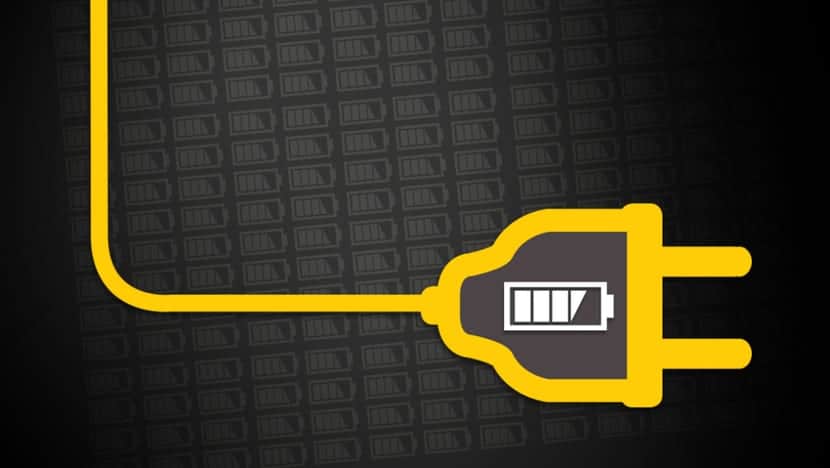
היבט מהותי בכל הנוגע לטיפול בסוללה של מחשב נייד הוא הטמפרטורה. כפי ש עלינו להתרחק מקיצוניות. זה דבר שעלול לגרום לתקלה. חום מוגזם עלול לגרום לפעולה גרועה יותר של אותו דבר. אבל גם קור עז יכול לעשות את אותו הדבר. אז עלינו להתרחק מטמפרטורות קיצוניות על כל צורותיהן. אז אתה צריך להיות בעל טמפרטורה בינונית.
זה משהו שיאפשר לנו להפחית בלאי בצורה מאוד פשוטה. קשור לכך, אנו מוצאים אוורור. זה המפתח למחשב הנייד שלנו מערכת אוורור טובה, במיוחד אם אנו משתמשים בו על הרגליים, על משטח קשה או במיטה.
מכיוון שאנחנו מכסים לעתים קרובות את המאווררים, מה שגורם לעליית הטמפרטורה. אז אתה צריך לוודא שיש אוורור טוב בכל עת, כדי למנוע עליית טמפרטורה.
עדכונים
היבט שתמיד יכול להיראות ברור או לא הגיוני במיוחד, אך במקרים רבים, עדכוני מערכת נוטים עזוב עם שיפורים בצריכה או אופטימיזציה של הסוללה. כך שבאופן פשוט מאוד, אנו מבצעים שיפורים בנושא זה. עדכוני היישומים מציגים גם שיפורים בעניין זה. הם יאפשרו לנו לנהל את זה טוב יותר בכל עת.
אז טוב שתבדוק אם יש עדכונים זמינים, למקרה שאין לך אותם באופן אוטומטי. כך שחלק מהשיפורים שמגיעים יאפשרו שימוש טוב יותר בסוללה במחשב הנייד שלכם.

יישומים
קשור לסעיף הקודם היא צריכת היישומים. ישנם יישומים שהתקנו במחשב הנייד אשר צורכים משאבים רבים, כולל הסוללה. טוב לדעת בכל עת אילו יישומים הם אלה שצורכים הכי הרבה, מכיוון שזה עוזר לנו לקבל מושג ברור לגבי זה. בנוסף, תלוי ביישום, ייתכן שיש לנו אפשרות לשנות את האפליקציה האמורה לאפליקציה אחרת שצורכת פחות.
יש גם מספר היבטים שאנחנו יכולים לקחת בחשבון ולעשות כדי לשפר. בדוק אילו יישומים פועלים ברקע, כדי לגרום להם להפסיק לפעול, דהפעל חיבורים שאינך משתמש בהם כמו Bluetooth, WiFi או NFC, תלוי במצב. אז תהיה לך שליטה טובה.
הדרך הטובה ביותר בנושא זה, אם יש לך מחשב Windows 10, היא שאתה מפעיל את מצב חיסכון בסוללה. מצב זה מאפשר לך לחסוך בסוללה בצורה מאוד פשוטה, לסגור את האפליקציות ברקע או לתהליכים שאינך משתמש בהם. כך שצריכת הסוללה תפחת למה שנדרש בהחלט. יעיל לחלוטין.
אחוז
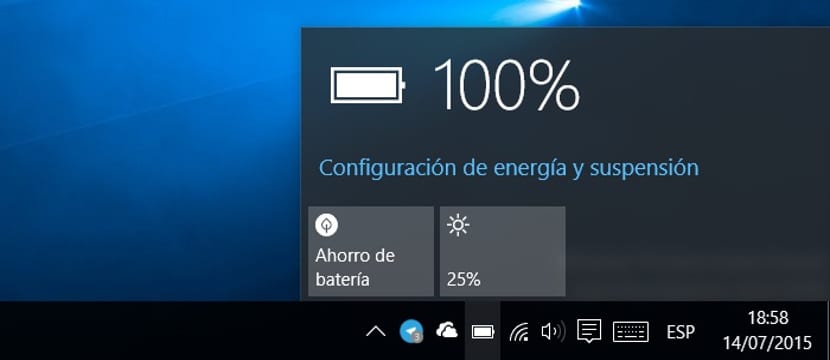
בעת טעינת סוללת המחשב הנייד שלך, יש הרבה אגדות או טיפים בדרך איפה זה צריך להיעשות. ישנם אנשים רבים שאומרים כי טוב להוריד אותו לחלוטין ואז לטעון אותו ב 100%. זה לא משהו שמומלץ, אבל המציאות היא שאף אחת מהאגדות הללו לא ממש נכונה.
אם אתה נותן לסוללה להתנקז לחלוטין מספר פעמים, או שהוא משהו תכוף, אתה תביא לכך שהוא יתקלקל מוקדם ממה שהוא אמור. אם אתה עושה את זה פעם אחת זה לא משהו רציני. בנוסף, מחזורי הטעינה, טעינה של 100% בכל המקרים, גורמים למספר המחזורים להיגמר בטרם עת. מכיוון שיש לזכור כי לסוללות יש מחזורים מוגבלים. אז נגמר לך כולם.
באופן אידיאלי, יש להוריד אותו לנתון נמוך, בסביבות 20%. ואז כשמדובר בטעינה של הסוללה, שמגיע לאחוז קרוב ל 100%, אבל בלי להיות 100%. זה במקרה שאתה משתמש בתדירות גבוהה במחשב הנייד שלך. מכיוון שכך אתה לא ממצה את כל המחזורים. אם אינך משתמש בתדירות גבוהה במחשב הנייד שלך, תוכל להשאיר אותו בתשלום של כ -70%. זה יאפשר לך לא לפגוע בסוללה.